IPFS Desktop
Heute hab ich den folgenden Artikel über DSound gefunden:
Mit DSound hab ich mich bisher noch nicht beschäftigt, allerdings hat mich in diesen Artikel auch nicht DSound interessiert, sondern eher das Progamm IPFS Desktop. Dies ist eine einfache Lösung um einen Node auf seinen Windows Desktop einzurichten. Herunterladen kann man dieses Programm hier. Laut Aussage des Artikels sollte das Programm den IPFS Node vollständig installieren. Bei mir hat es leider nicht so richtig funktioniert. Vielleicht lag es daran, dass ich schon IPFS auf meinen Windows-Rechner eingerichtet hatte.
In den verlinkten Beitrag wird hauptsache über die Installation auf einen Mac beschrieben.
Da bei mir keine Standard-Installation möglich war, da ich schon einen ips-node installiert hatte und Stardard-Verzeicnisse festgelegt hatte. Somit wurde immer die Installation von ipfs übersprungen. Lange Rede, kurzer Sinn. Hab ich eine virtuelle Maschine mit einer frischen Windows 10 Installation aufgesetzt um eine reelle Erst-Installation von IPFS-Desktop zu demonstrieren.
Als erstes die Installationsdatei hier herunterladen.
Wo die Datei gestartet wird ist in der Regel relevant. Die Datei wird ausgeführt und dann beginnt die Installation. Was ich persönlich sehr gut finde, dass später der folgende Dialog kommt.
Was ich an diesen Dialog toll finde, ist dass man ganze einfach ein anderes Daten-Verzeichnis festlegen kann. Denn eine Node kann einigen Traffic auf dem Laufwerk verursachen. Besonders für SSD-Laufwerke sollten hier vermieden werden, da das Betreiben einem Node sicherlich die Lebenszeit stark verkürzen würde.
Klick man auf Install IPFS, wird der Node auf dem Rechner installiert und gestartet.
Nach der Installation öffnet sich folgendes Fenster:
(Achtung folgende Änderung an der config-Datei erst vornehmen, wenn man den Beitrag vollständig gelesen hat.)
Laut dem oben genannten Artikel sollte man folgende Änderung an der config-Datei vornehmen, welch man in eurem IPFS-Verzeichnes findet. Diese öffnet man mit einem beliebigen Text-Editor und sucht nach folgendem Abschnitt:
...
"API": {
"HTTPHeaders": null
},
...
Diesen ersetzt man mit dem folgenden Abschnitt:
...
"API": {
"HTTPHeaders": {
"Access-Control-Allow-Credentials": [
"true"
],
"Access-Control-Allow-Methods": [
"PUT",
"GET",
"POST"
],
"Access-Control-Allow-Origin": [
"*"
]
}
},
...
Ich hab festgestellt, dass durch diese Änderung zwar der Node besser erreichbar wird und weniger Fehler im der Log stehen, aber die WebUI von allen IPs angesprochen werden kann. In wie weit das Sicherheitsrelevant ist, kann ich nicht abschätzen. Gerne Hinweise in den Kommentaren.
Mir ist allerdings ein Bug bei IPFS-Desktop aufgefallen (Ich kann nur von der Windows-Version sprechen.).
Wenn man den IPFS-Node neustartet bekommt man eine Fehlermeldung:
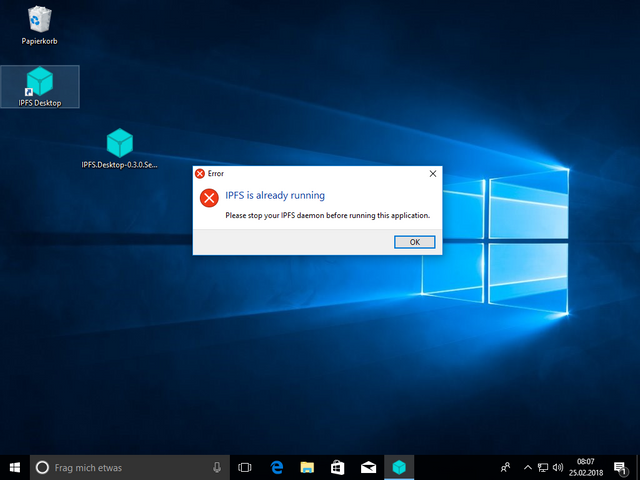
Dies ist leider Falsch, der Daemon läuft nicht sondern im IPFS-Verzeichnes befindet sich einen lock-Datei, welche den Start der Node verhindert.
Diese Datei heißt repo.lock und kann gefahrlos gelöscht werden.
Nun kann der Node wieder gestartet werden.
Ich hoffe das kleine Tutorial gefällt und würde mich über entsprechendes Feedback und konstruktive Kritik freuen.
Posted from my blog with SteemPress : http://wintux.de/ipfs-desktop/
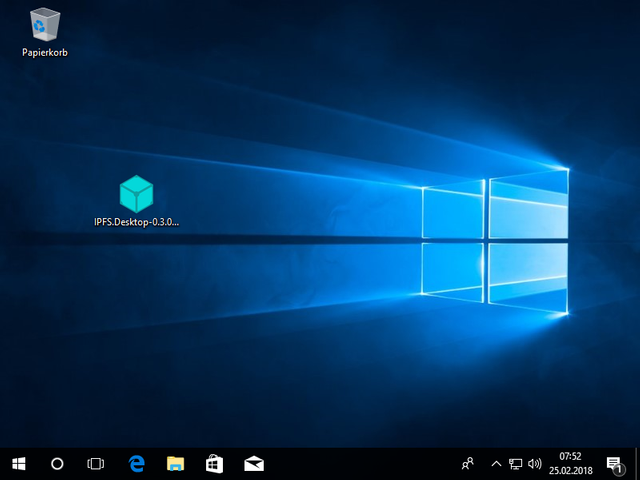
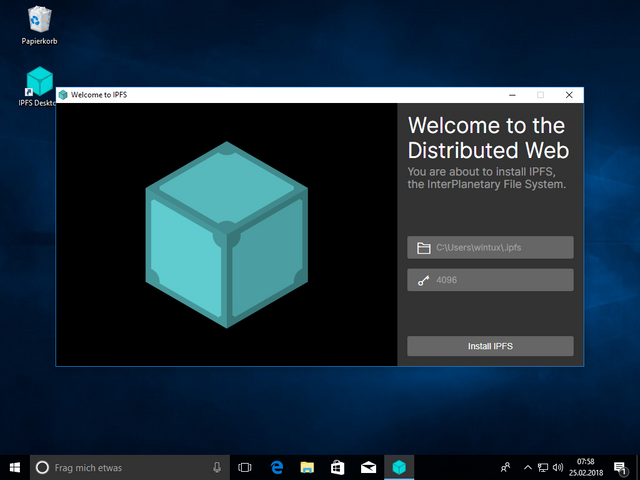
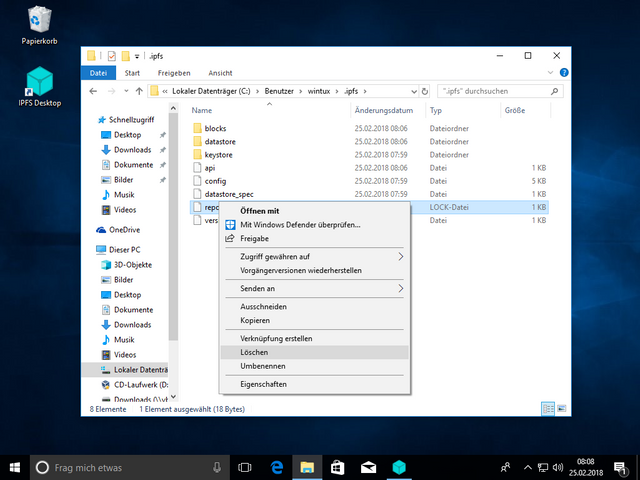
Habe auch schon von DSound gehört... weißt du ob es da auch eine Website gibt oder nur als Programm verfügbar ist? Wäre ja eine gute Alternative zum Musik hören über Steem ohne D-Tube.